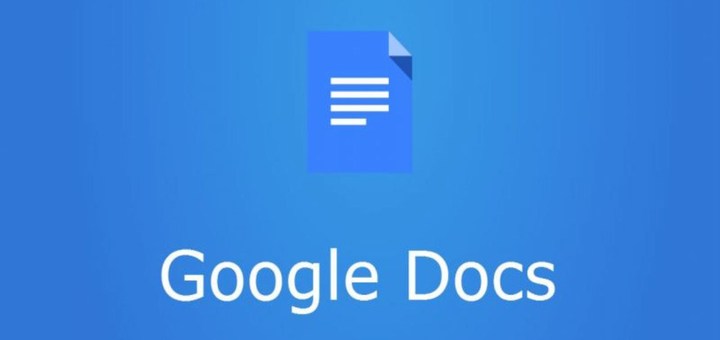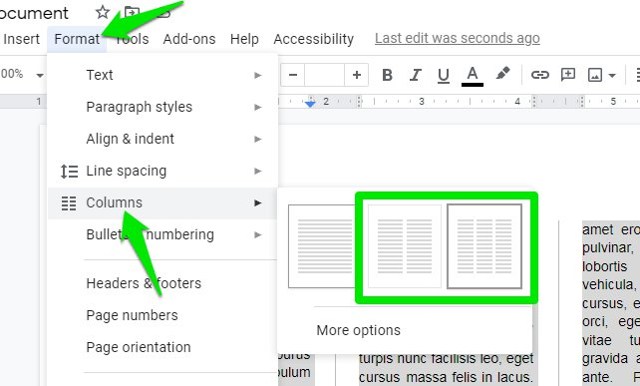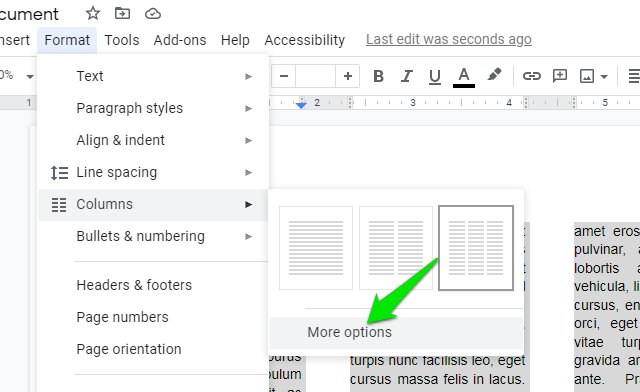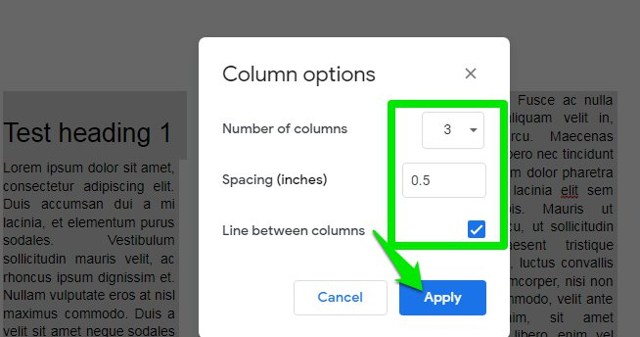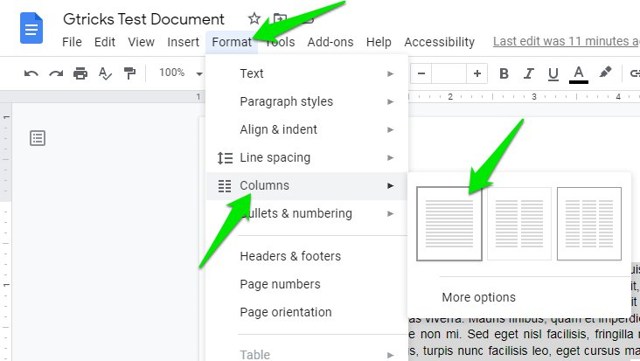Juhend Google’i dokumentides veergude loomiseks ja nende kohandamiseks
Kui loote Google Docsis brošüüri või koostate ajalehe jaoks artiklit, peate vormindama dokumendi veergudena. Olenemata sellest, kas soovite Google Docsis luua kaks või kolm veergu, on mõlemad võimalikud.
Samuti saate kohandada veergude suurust vastavalt teie arvates kõige paremini ja isegi eraldada need joontega selguse huvides. Kui olete valmis Google Docsis veerge koostama, siis aitasin teid. Selles artiklis näitan teile, kuidas lisada Google Docsi veerge ja seejärel neid kohandada.
Looge Google Docsis veerge
Selle toimimiseks ei vaja te kolmanda osapoole tööriistu, kõike saab teha otse Google Docsis. Veergude loomiseks järgige lihtsalt allolevaid juhiseid.
Tõstke esile kogu sisu, mille soovite veergudeks muuta. Vormindamismuudatused ei mõjuta sisu, mis pole esile tõstetud.
Nüüd klõpsake ülaosas menüül „ Vorming" ja hõljutage kursorit valiku „Veerud” kohal. Näete võimalust valida kaks või kolm veergu.
Kui valite veergude numbri, jagatakse esiletõstetud tekst nende veergude vahel. Kui pealkirju on, loetletakse need esimese veeru alguses.
Kui soovite veelgi kohandada, klõpsake samas valikus "Veerud" nuppu "Veel valikuid".
Siit leiate võimaluse iga veeru vahe suurendamiseks või vähendamiseks. Vaikimisi on see 0,5 tolli, saate seda oma äranägemise järgi muuta, sisestades vajaliku ruumi tollides. Samuti on võimalus lisada iga veeru vahele rida, et neid eraldada.
Muutke veerud uuesti üksikuks
Kui olete huvitatud ühe veeru võimendusele tagasi lülitumisest, on ka seda lihtne teha. Muidugi võite alati vajutada nuppu Võta tagasi, kui olete just veeru muudatusi teinud, kuid kui ei, saate ülaltoodud protsessi tagasi pöörata.
Tõstke esile veerud, mida soovite tagasi teisendada, ja minge menüüs Vorming samale valikule „ Veerud”. Siin valige seekord üks veerg ja kõik lähtestatakse, sealhulgas kõik teie tehtud kohandused.
Pakkimine
Olen kindel, et ülaltoodud juhistest piisab Google Docsis veergude loomiseks ja nende kohandamiseks. Pean ka mainima, et kui esiletõstetud teksti keskel on pilt või video, siis muutub ka selle suurus veergude mahutamiseks.
Kui teil on küsimusi, andke meile allolevates kommentaarides teada.